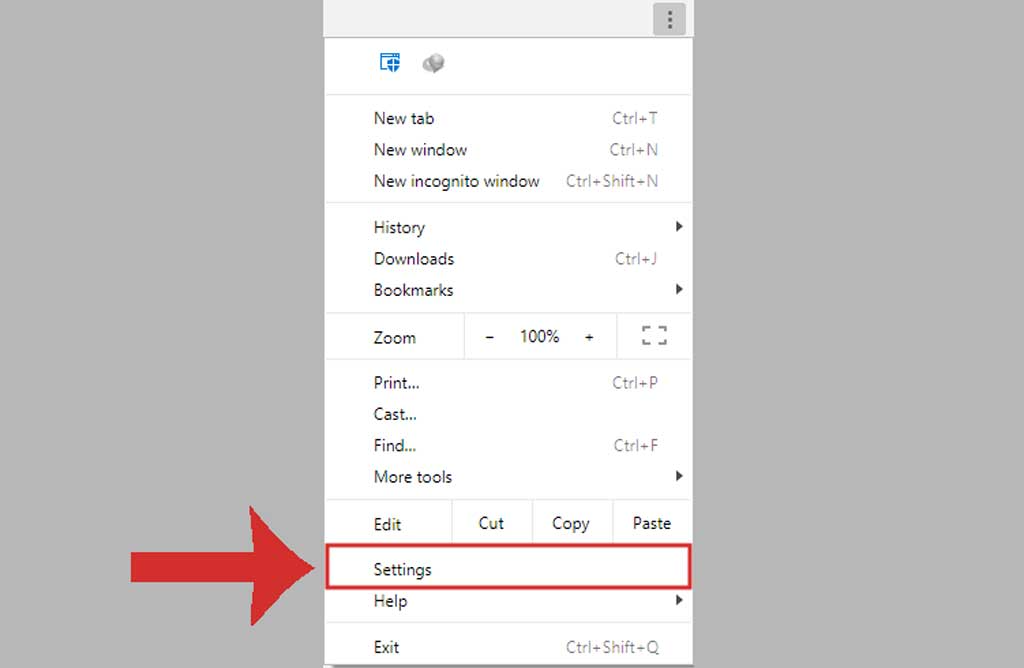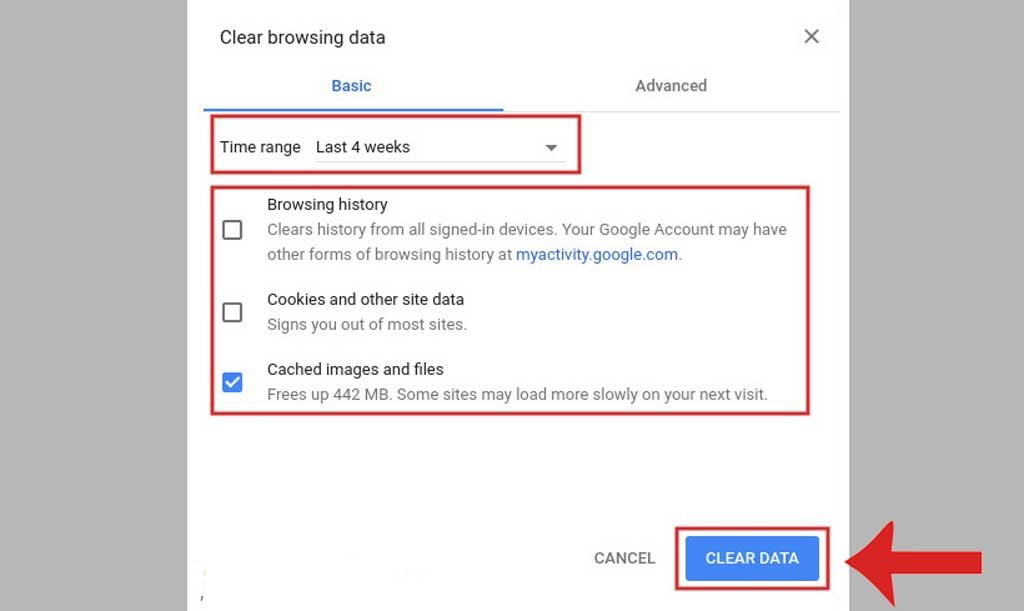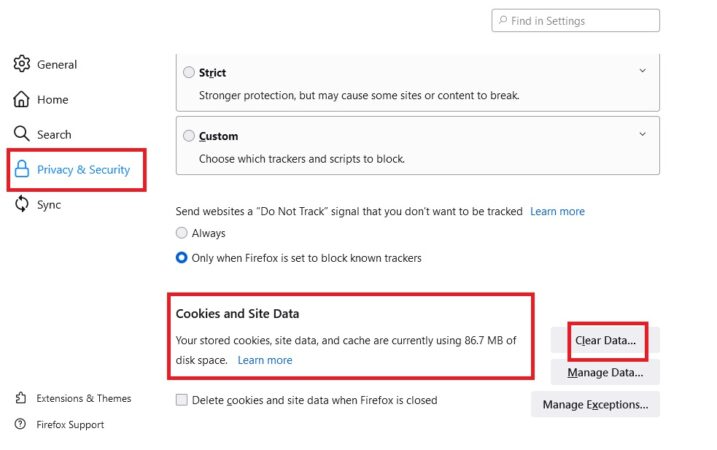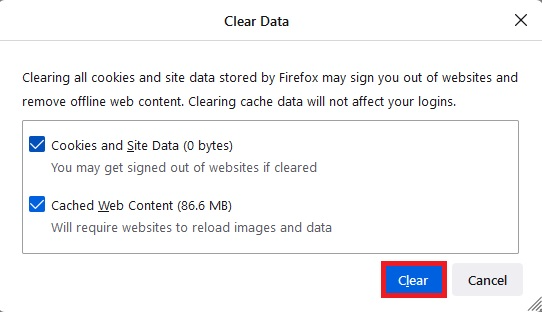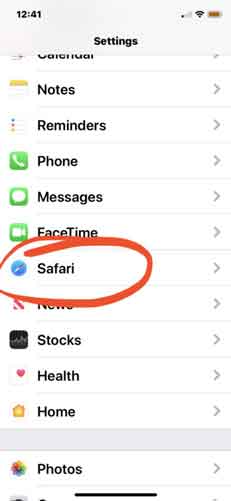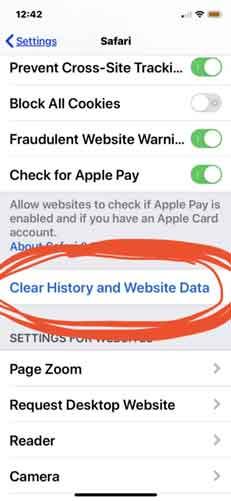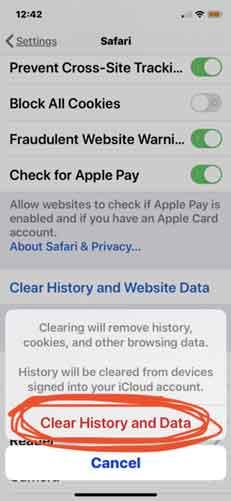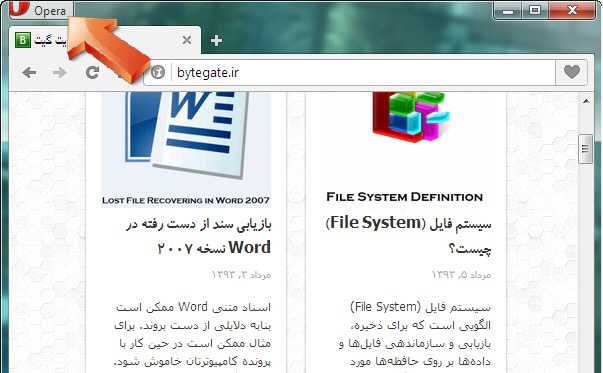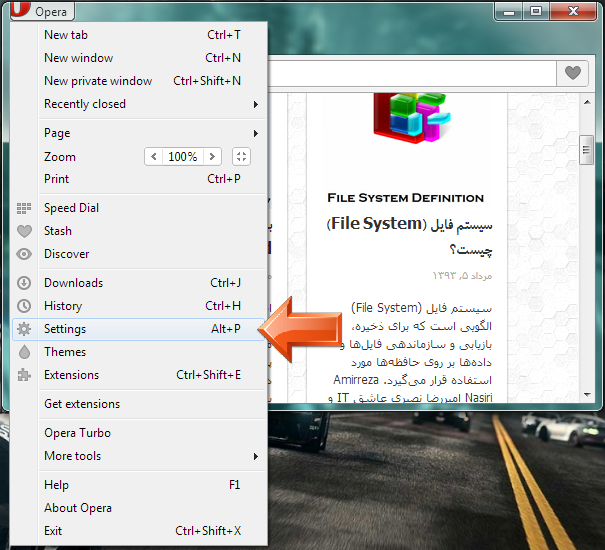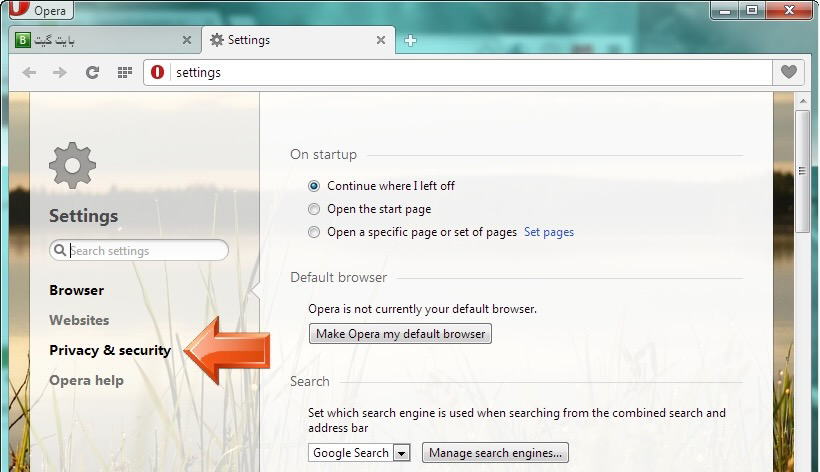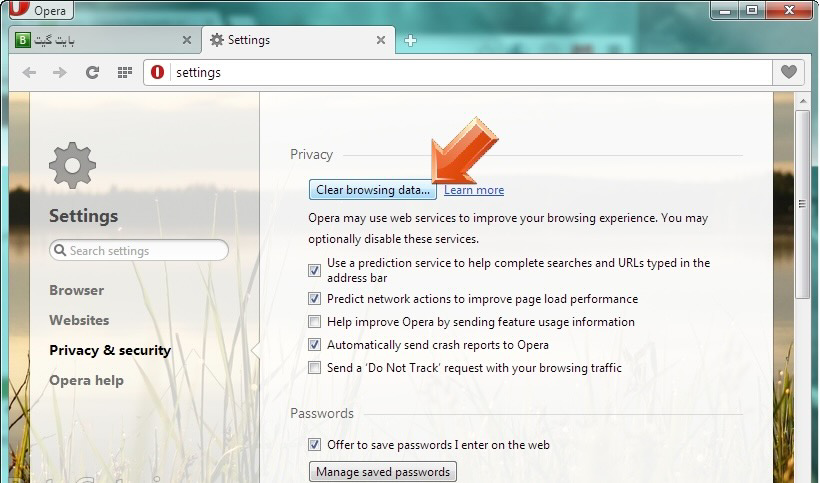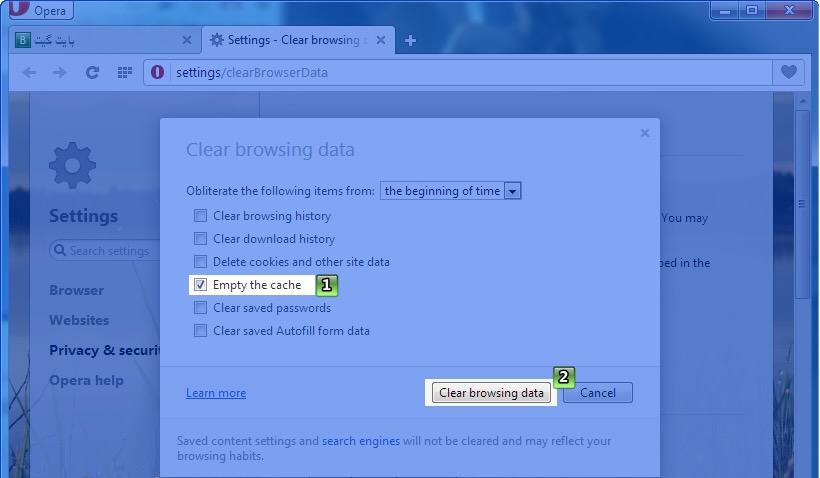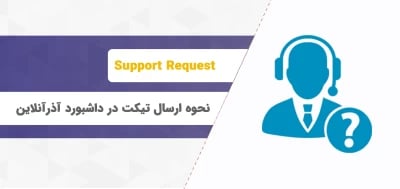حافظه نهان وب (Web cache )یا کش مرورگر(cache browser)، یک مکانیزم است که در مرورگرها و سرورها استفاده میشود تا صفحات وب را سریعتر بارگذاری کند. وقتی شما یک صفحه وب را بارگیری میکنید، مرورگر شروع به دریافت فایلهای مرتبط با آن صفحه ازجمله فایلهای HTML، CSS، JavaScript و تصاویر میکند. سپس این فایلها در حافظه نهان وب مرورگر ذخیره میشوند. در دفعات بعدی که شما به همان صفحه مراجعه میکنید، مرورگر ابتدا به حافظه کش خود نگاه میکند و تلاش میکند بهجای دانلود مجدد آنها از سرور فایلهای موردنیاز را ازآنجا بارگیری کند. این کار باعث افزایش سرعت بارگذاری صفحات وب و کاهش ترافیک شبکه میشود. در ادامه این مقاله قصد داریم تا شمارا با نحوه پاک کردن Caches در مرورگرهای مختلف آشنا کنیم.
کش مرورگر (Web cache) چیست؟
کش مرورگر (mechanism for the temporary storage (caching) of web documents)یک مکانیزم است که توسط مرورگر وب استفاده میشود تا بتواند بخشی از دادههای یک وبسایت را در حافظه موقت کامپیوتر شما ذخیره کند. هدف اصلی استفاده از کش مرورگر، افزایش سرعت بارگیری صفحات وب است. وقتی شما یک وبسایت را باز میکنید مرورگر وب درخواستی به سرور وب میفرستد و صفحههای مربوطه را دریافت میکند. این صفحات ممکن است شامل تصاویر، فایلهای CSS و JavaScript، فونتها و سایر منابع وب باشند. مرورگر در این مرحله این منابع را در حافظه نهان مرورگر ذخیره میکند.
وقتی شما به یک صفحه دیگر از همان وبسایت میروید یا به صفحه قبلی بازمیگردید، مرورگر ابتدا بررسی میکند که آیا منبع موردنیاز در cache browser موجود است یا خیر. اگر منبع در کش موجود باشد و هنوز منقضی نشده باشد، مرورگر از کش استفاده میکند و نیازی به دانلود مجدد منبع از سرور نیست. این باعث کاهش زمان لود صفحه و کاهش بار سرور میشود.
بااینحال، برخی مواقع ممکن است تغییراتی در صفحات وب اعمال (مانند بهروزرسانی محتوا یا تغییر فایلهای CSS و JavaScript) و کش مرورگر شما منقضی شود. در این صورت، مرورگر صفحه را دوباره از سرور دریافت میکند و Caches جدید را ذخیره میکند.
شما میتوانید در تنظیمات مرورگر خود Web cache را پاک یا غیرفعال کنید. همچنین برخی از توسعهدهندگان وب میتوانند از روشهایی مانند استفاده از نسخههای جدید منابع (مثلاً با استفاده از شماره نسخه در URL یا استفاده از فایلهای بانامهای منحصربهفرد) برای جلوگیری از استفاده از cache browser استفاده کنند.
چرا باید کش مرورگر را پاک کرد؟
پاک کردن کش مرورگر در برخی موارد مفید و ضروری است. در زیر تعدادی از دلایل مهم برای پاک کردن حافظه نهان وب را بررسی خواهیم کرد:
بهروزرسانیهای وبسایت
وقتی وبسایتها بهروزرسانی میشوند، ممکن است تغییراتی در فایلهای CSS، JavaScript و سایر منابع وب اعمال شود. اگر کش مرورگر شما هنوز از نسخه قدیمی این فایلها استفاده کند، ممکن است وبسایت بهدرستی بارگذاری نشود یا مشکلات ناخواسته داشته باشد. در این صورت، پاک کردن Web cache باعث میشود مرورگر منابع جدید را دریافت کند و وبسایت بهدرستی بارگذاری شود.
تغییرات در تنظیمات وبسایت
در برخی موارد، وبسایتها ممکن است تغییراتی در تنظیمات وبسایت خود اعمال کنند که به تغییر نحوه کارکرد صفحات وب یا منابع وابسته میانجامد. در این صورت، پاک کردن کش باعث میشود تنظیمات جدید اعمال شود و وبسایت بهدرستی عمل کند.
مشکلات ناخواسته
در برخی موارد، cache browser ممکن است باعث بروز مشکلات ناخواسته در بارگذاری وبسایتها شود. این مشکلات شامل خطاهای سمت کاربر، خطاهای کد وبسایت یا مشکلات در فرایند ذخیره کردن منابع در حافظه نهان است. در این صورت، پاک کردن کش میتواند بهعنوان یکراه حل موقت برای رفع این مشکلات مورداستفاده قرار بگیرد.
حفاظت از حریم خصوصی
کش مرورگر ممکن است حاوی اطلاعات شخصی یا حریم خصوصی شما مانند اطلاعات ورود به سایتها، فرمهای وب و صفحاتی که بازدید کردهاید باشد. پاک کردن کش میتواند در حفظ حریم خصوصی شما مؤثر باشد، زیرا اطلاعات شما از حافظه موقت مرورگر حذف میشوند.
توسعه وبسایت
اگر شما یک توسعهدهنده وب هستید و تغییراتی در کدهای وبسایت خود اعمال کردهاید، ممکن است تغییرات بلافاصله در مرورگر شما نمایش داده نشود. در این مواقع پاک کردن کش میتواند به شما کمک کند تا تغییرات جدید را در مرورگر مشاهده کنید.
آزمایشهای دیباگ
درصورتیکه شما در حین توسعه یا دیباگ وبسایت خود از ابزارهایی مانند DevTools استفاده میکنید، پاک کردن کش میتواند تغییرات جدید را در مرورگر نمایش دهد و به شما کمک کند تا مشکلات را رفع کنید.
معرفی گوگل کروم Google Chrome
گوگل کروم یک مرورگر وب رایگان و محبوب است که توسط شرکت گوگل توسعه دادهشده است(desktop web browser developed by Google). این مرورگر در سال 2008 معرفی شد و بهسرعت به یکی از مرورگرهای وب محبوب تبدیل شد. گوگل کروم بر اساس موتور رند رینگ Blink توسعهیافته است که یک توسعهدهنده جداگانه از موتور رند رینگ WebKit است. Chrome از زبان برنامهنویسی جاوا اسکریپت برای تعامل با صفحات وب استفاده میکند و از تکنولوژیهای مدرن وب مانند HTML5، CSS و WebGL پشتیبانی میکند.
ابن مرورگر وب شرکت گوگل برخی از ویژگیهایی مانند سرعتبالا، واسط کاربری ساده و کارایی قوی را به همراه دارد. همچنین از تبهای چندگانه پشتیبانی میکند که به کاربران اجازه میدهد بهصورت همزمان چندین صفحه وب را در یک پنجره مرورگر باز کنند. از افزونهها و برنامههای کاربردی متعددی پشتیبانی میکند که کاربران میتوانند آنها را برای افزایش قابلیتها و سفارشیسازی مرورگر خود نصب کنند. این مرورگر بر روی سیستمعاملهای مختلف ازجمله ویندوز، مک، لینوکس، اندروید و iOS قابلاستفاده است و با سرویسهای گوگل مانند Gmail، Google Drive و YouTube بهخوبی ترکیبشده است.
پاک کردن کش مرورگر گوگل کروم به چه صورت است؟
برای پاک کردن کش مرورگر Google Chrome، شما میتوانید مراحل زیر را دنبال کنید:
1. باز کردن مرورگر گوگل کروم
2. کلیک بر روی آیکون منوی سهنقطه در بالا سمت راست پنجره (منوی تنظیمات).
3. گزینه "تنظیمات" یا ""Settings را انتخاب کنید.
4. از نوار کناری سمت چپ پنجره، بر روی "حریم خصوصی و امنیت" یا "Privacy and security "کلیک کنید.
5. در بخش "حریم خصوصی و امنیت" به پایین بروید و روی "پاک کردن دادههای مرورگر" یا ""Clear browsing data کلیک کنید.
6. یک پنجره جدید باز میشود که شما میتوانید نوع دادههایی که میخواهید پاککنید را انتخاب کنید، مانند تاریخچه مرور، فایلهای ذخیرهشده، کوکیها و دادههای سایر سایتها.
7. بر روی "پاک کردن دادهها" یا ""Clear data کلیک کنید تا کش مرورگر پاک شود.
توجه داشته باشید که پاک کردن Web cache ممکن است باعث حذف اطلاعات ذخیرهشده در مرورگر ازجمله رمزهای عبور ذخیرهشده و تنظیمات شما شود. پیش از اقدام به پاکسازی، اطمینان حاصل کنید که این اطلاعات مهم را درجایی دیگری ذخیره کردهاید.
معرفی مرورگر فایرفاکس Mozilla Firefox
مرورگر فایرفاکس موزیلا (free and open source web browser) یک مرورگر وب رایگان و منبع باز است که توسط شرکت Mozilla توسعه دادهشده است. این مرورگر از زمان عرضه خود در سال 2004 بهسرعت معروف شد و به یکی از مرورگرهای وب قدرتمند و محبوب تبدیلشده است. فایرفاکس بر پایه موتور رند رینگ Gecko توسعهیافته است که از زبان برنامهنویسی جاوا اسکریپت و تکنولوژیهای مدرن وب مانند HTML5، CSS و WebGL پشتیبانی میکند. این مرورگر بهعنوان یکی از اولین مرورگرهایی بود که طراحی ریسپانسیو و تطبیقپذیری بهتری را در مقایسه با مرورگرهای قدیمیتر به کاربران ارائه داد.
Firefox با توجه به اصول حریم خصوصی و امنیت، به کاربران امکاناتی مانند مدیریت قوی رمزهای عبور، مسدود کردن پاپآپهای تبلیغاتی، محافظت از هویت آنلاین و مسدود کردن ردیابهای تبلیغاتی را ارائه میدهد. همچنین این مرورگر از افزونههای متنوعی پشتیبانی میکند که به کاربران امکان سفارشیسازی و افزایش قابلیتهای مرورگر را میدهد. از ویژگیهای دیگر فایرفاکس میتوان بهسرعت بالا، عملکرد پایدار، پشتیبانی از تبهای چندگانه، قابلیت همگامسازی بین دستگاهها، مدیریت دانلود هوشمند و دسترسی به فروشگاه افزونههای Mozilla اشاره کرد. این مرورگر بر روی سیستمعاملهای مختلف ازجمله ویندوز، مک، لینوکس و اندروید قابلاستفاده است.
نحوه پاک کردن کش مرورگر در فایرفاکس موزیلا
برای پاک کردن cache browser در مرورگر فایرفاکس موزیلا، میتوانید مراحل زیر را دنبال کنید:
1. باز کردن مرورگر Firefox.
2. کلیک بر روی آیکون منوی سه خط در بالا سمت راست پنجره (منوی تنظیمات).
3. از منوی بازشوندِ، "تنظیمات" Setting را انتخاب کنید.
4. در پنجره تنظیمات از نوار کناری سمت چپ بر روی "حریم خصوصی و امنیت" (Privacy & Security )کلیک کنید.
5. در بخش "حریم خصوصی و امنیت"، به پایین صفحه بروید تا به بخش "فهرست کارها" (Cookies and Site Data) برسید.
6. در بخش "فهرست کارها"، بر روی "پاکسازی دادهها" (Clear Data) کلیک کنید.
7. یک پنجره "پاکسازی دادههای وب" (Clear Data) باز میشود. اطمینان حاصل کنید که گزینه "کش مرورگر" (Cached Web Content) تیک خورده است.
8. بر روی "پاکسازی" (Clear کلیک کنید تا فایرفاکس Web cache) را پاک کند.
9. صبر کنید تا پروسه پاکسازی تکمیل شود. وقتی پیام "پاکسازی انجام شد" (Clearing Data Completed) ظاهر شد، میتوانید پنجره تنظیمات را ببندید.
پس از انجام این مراحل، کش مرورگر فایرفاکس پاک خواهد شد و صفحات وب بعدی که باز میکنید، دوباره بارگذاری و از صفحههای جدید بارگیری میشوند.
معرفی مرورگر سافاری safari
سافاری (web browser by Apple)یک برنامه درگوشیهای اپل است که توسط شرکت اپل توسعه دادهشده است. این مرورگر بهعنوان مرورگر پیشفرض در سیستمعامل macOS و iOS استفاده میشود. Safari بهعنوان یکی از مرورگرهای سریع شناخته میشود. اپل بهینهسازیهایی را در سافاری اعمال کرده است که موجب افزایش سرعت و بهبود عملکرد آن میشود. این مرورگر از جدیدترین فناوریهای امنیتی پشتیبانی میکند و ویژگیهایی مانند جلوگیری از پیگیری تبلیغاتی (Tracking Prevention) و پشتیبانی از امضای دیجیتالی وبسایتها رادار است. همچنین سافاری از ویژگی "گذرواژههای قوی" ((Strong Passwords پشتیبانی میکند که به شما کمک میکند گذرواژههای قوی و منحصربهفرد برای حسابهایتان ایجاد و ذخیره کنید.
نحوه پاک کردن کش مرورگر سافاری
در نسخههای جدید iOS و iPadOS، فرایند پاک کردن کش سافاری به یک پروسه واحد تغییر کرده است. با دنبال کردن مراحل زیر میتوانید کش سافاری را پاککنید:
1. روی آیکون "تنظیمات" در صفحه اصلی دستگاه iOS یا iPadOS خود کلیک کنید.
2. صفحه تنظیمات باز میشود. به پایین صفحه بروید و گزینه "Safari "را پیدا کنید و بر روی آن کلیک کنید.
3. در صفحه تنظیمات سافاری، به پایین صفحه بروید تا به بخش " Clear History and Website Data" برسید. روی آن کلیک کنید.
4. یک صفحه هشدار باز میشود که نکاتی درباره پاک کردن تاریخچه و داده وبسایت را توضیح میدهد. بر روی گزینه " Clear History and Data" کلیک کنید.
5. سپس دستگاه شروع به پاک کردن کش سافاری میکند. این فرایند ممکن است چند ثانیه طول بکشد، صبر کنید تا تمام شود.
بعد از اتمام این فرایند، کش سافاری شما پاک خواهد شد و تاریخچه، کوکیها و دادههای وبسایتهایی که در مرورگر Safari ذخیرهشده بود، حذف خواهند شد.
معرفی مرورگر اپرا opera
اپرا مرورگر وب برای رایانههای شخصی که منشأ قابلیتهای نرمافزاری نوآورانهای بود که درنهایت در مرورگرها دیگر هم به کار گرفته شدند. این مرورگر ویژگیهای متنوعی را ارائه میدهد و در انواع سیستمعاملها، ازجمله ویندوز، macOS، لینوکس، اندروید و iOS قابلاستفاده است. Opera با بهرهگیری از موتور برگردانی Blink که همچنین در مرورگر کروم استفاده میشود سرعت و عملکرد بالایی را ارائه میدهد. همچنین از فناوریهای مانند ترکیب فشردهسازی تصاویر و پیشبینی صفحات استفاده میکند تا بارگیری صفحات وب را سریعتر کند.
این مرورگر به امنیت کاربران توجه ویژهای دارد و دارای قابلیتهایی مانند بلوک کردن تبلیغات و پیشبینی خطرات امنیتی است. همچنین از یک منبع تأیید SSL/TLS امن استفاده میکند و به کاربر اعلام میکند که آیا یک صفحه از طریق اتصال امن HTTPS باز میشود یا خیر.
نحوه پاک کردن کش مرورگر اپرا
گاهی اوقات ممکن است نیاز به پاک کردن web cache در مرورگر اپرا داشته باشید این کار بسیار آسان است و پیچیدگی خاصی ندارد. برای انجام این کار لازم است که مراحل زیر را به ترتیب دنبال کنید.
با توجه به توضیحات شما، شما نیاز دارید کش مرورگر اپرا را پاککنید. برای انجام این کار مراحل زیر را دنبال کنید:
1. مرورگر اپرا ((Opera را روی سیستم خود اجرا کنید.
2. در گوشه بالا سمت چپ صفحه، منوی اپرا را بازکنید.
3. روی "Settings" کلیک کنید.
4. حالا روی "Privacy & security "(حریم خصوصی و امنیت) کلیک کنید.
5. در قسمت "Privacy" گزینه "Clear browsing data" را انتخاب کنید.
6. پنجره "Clear browsing data" باز میشود. در این پنجره، میتوانید بازه زمانی که میخواهید کشها را حذف کنید را انتخاب کنید. برای پاک کردن تمامی کشها، گزینه "the beginning of time" (از آغاز تاکنون) را انتخاب کنید.
7. سپس گزینه "Empty the cache" (خالی کردن کش) را انتخاب کنید و بر روی "Clear browsing data "کلیک کنید.
8. پس از اتمام فرایند پاکسازی، پنجره بسته میشود و cache browser اپرا پاک میشود.
خلاصه
بهطورکلی استفاده از حافظه نهان وب منجر به بهبود عملکرد و سرعت مرور در اینترنت میشود. بااینحال، در برخی موارد، ممکن است cache browser باعث نمایش اطلاعات قدیمی شود یا در صورت تغییرات در صفحههای وب، بهروزرسانی صحیح انجام نشود. در چنین مواردی پاکسازی Caches مرورگر میتواند مشکل را حل کند و نسخه جدیدتر صفحات را بارگیری کنید.
سوالات متداول
آیا پاک کردن کش مرورگر تأثیری بر روی عملکرد فایرفاکس دارد؟
بله پاک کردن کش مرورگر میتواند تأثیری بر روی عملکرد فایرفاکس داشته باشد. این تأثیر ممکن است بهصورت موقتی و کوتاهمدت باشد و در برخی موارد میتواند بهبودی در عملکرد فایرفاکس ایجاد کند. بهطورکلی، پاکسازی web cache در فایرفاکس ممکن است در بهبود سرعت بارگذاری صفحات، کاهش مصرف حافظه و بهبود عملکرد کلی مرورگر تأثیرگذار باشد.
آیا میتوانیم کش مرورگر را برای یک وبسایت خاص غیرفعال کنیم؟
میتوانید cache browser را برای یک وبسایت خاص غیرفعال کنید؛ اما باید توجه داشته باشید که این عملیات معمولاً توسط کد مربوط به وبسایت و تنظیمات سرور صورت میگیرد و نیاز به دسترسی ویرایشی به وبسایت و سرور دارد. برای غیرفعال کردن کش مرورگر برای یک وبسایت، معمولاً به سمت سرور وب باید تغییراتی اعمال کنید. بهعنوانمثال، میتوانید تنظیمات سرور را تغییر دهید تا با ارسال هدرهای خاص به مرورگر، اجازه دهید منابع همیشه از سرور درخواست شوند و از Web cache استفاده نشود. یا میتوانید نام فایلها یا آدرسهای URL منابع را بهصورت دورهای تغییر دهید تا مرورگر متوجه شود که منابع جدید هستند و باید آنها را مجدداً دریافت کند.
آیا پاک کردن کش مرورگر باعث حذف تمامی اطلاعات شخصی میشود؟
پاک کردن کش مرورگر بهطورکلی منجر به حذف تمامی اطلاعات شخصی شما نمیشود. caches فقط شامل فایلهایی است که برای بارگذاری سریعتر صفحات وب و منابع وابسته به آنها مورداستفاده قرار میگیرد. این فایلها شامل فایلهای CSS، JavaScript، تصاویر و سایر منابع وب هستند. اطلاعات شخصی مانند نام کاربری، رمز عبور، اطلاعات کارت اعتباری و سایر اطلاعات حساس عموماً در قسمتهای دیگری از مرورگر یا سرورها ذخیره میشوند که با پاک کردن cache browser تحت تأثیر قرار نمیگیرند. بهعنوانمثال، اگر شما وارد یک سایت بانام کاربری و رمز عبور شوید و بعداً کش مرورگر را پاککنید، هنوز نیاز خواهید داشت که نام کاربری و رمز عبور خود را وارد کنید تا وارد سایت شوید. به همین ترتیب، اطلاعات مربوط به تاریخچه مرور شما، بوکمارکها، فرمهای تکمیلشده و سایر تنظیمات شخصی نیز معمولاً در بخشهای دیگری از مرورگر ذخیره میشوند و با پاک کردن کش مرورگر تحت تأثیر قرار نمیگیرند. بااینحال، درصورتیکه نگرانی در مورد حریم خصوصی خوددارید، بهتر است از تنظیمات مرورگر خود استفاده کنید تا علاوه بر پاک کردن کش، سایر اطلاعات شخصی مانند تاریخچه مرور، کوکیها و فرمهای تکمیلشده نیز حذف شوند. همچنین برای حفظ حریم خصوصی، میتوانید از نرمافزارها و افزونههایی که امکان پاکسازی و مدیریت دقیقتر کش و دادههای مرورگر را فراهم میکنند استفاده کنید.
آیا پاک کردن کش مرورگر باعث حذف رمزهای عبور ذخیرهشده میشود؟
بله پاک کردن cache browser ممکن است منجر به حذف رمزهای عبور ذخیرهشده در مرورگر شود. زمانی که شما وارد یک وبسایت بانام کاربری و رمز عبور میشوید، مرورگر معمولاً این اطلاعات را ذخیره میکند تا به شما در ورود به آن وبسایت در دفعات بعدی کمک کند. وقتی کش مرورگر پاک میشود، این اطلاعات ذخیرهشده نیز حذف میشوند و درنتیجه شما باید مجدداً نام کاربری و رمز عبور خود را وارد کنید تا به وبسایت وارد شوید؛ بنابراین درصورتیکه رمزهای عبور ذخیرهشده از اهمیت بالایی برخوردار هستند قبل از پاک کردن کش مرورگر باید اطمینان حاصل کنید که این رمزها را درجایی دیگری ذخیره کردهاید تا بتوانید به آنها دسترسی داشته باشید
آیا پاک کردن کش مرورگر اپرا همه دادههای را حذف میکند؟
نه پاک کردن کش مرورگر اپرا فقط دادههای مربوط به کش را حذف میکند و سایر دادهها مانند نشانها (bookmarks)، رمزهای عبور ذخیرهشده، تاریخچه جستجو و سایر تنظیمات کاربری را تحت تأثیر قرار نمیدهد. این عملیات فقط باعث حذف فایلهای موقت و دادههایی که مرورگر برای بهبود عملکرد و سرعت بارگیری صفحات وب ذخیره میکند، میشود. به همین دلیل، پس از پاک کردن کش، اطلاعات شخصی شما مانند نام کاربری و رمز عبور، نشانها و تنظیمات دیگر کاملاً حفظ میشوند و بر روی دستگاه شما قابلدسترسی هستند. اگر قصد حذف دادههای کاربری دیگر رادارید، باید از قابلیتهای دیگری که مرورگر اپرا ارائه میدهد، مانند پاک کردن تاریخچه جستجو، حذف نشانها و تنظیمات مرورگر استفاده کنید.
null